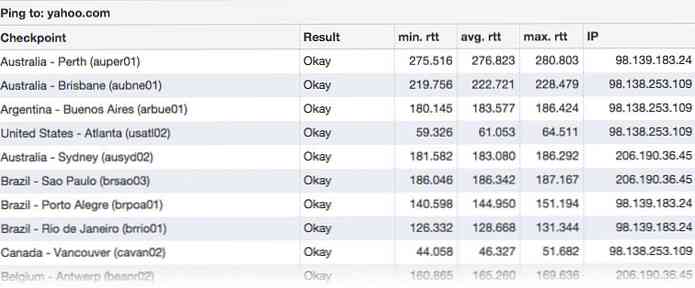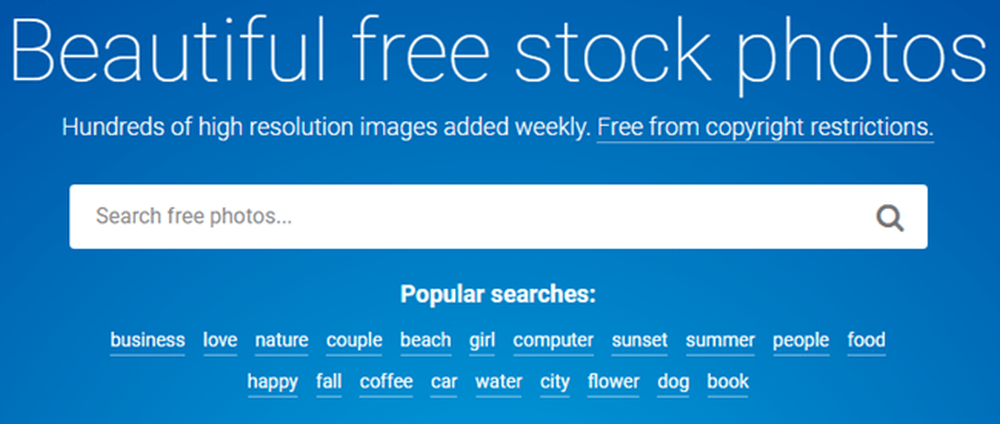7 Alternativa målningsappar Digitala konstnärer borde veta
Här är något för alla dina konstälskare där ute. Tekniken har gjort att göra konsthobbyer mycket enklare. I stället för att spendera mycket pengar på papper och pennor, kan du nu enkelt koppla in en grafisk tablett och ta en gå till den. För det mer uthålliga gänget kommer bara att använda musen att göra så bra.
Att investera pengar i en grafisk tablett är en sak, men hur är rätt programvara? Visst, det finns Photoshop, GIMP, Illustrator, och alla de andra snygga men idag går vi idag ta en titt på mindre begagnad programvara, som inte är lika populär men fortfarande borde få din uppmärksamhet.
Easy Paint Tool SAI
SAI är skapat av det japanska företaget Systemax Software, och är en av go-to-mjukvarorna för många indieartister. Det är en lättvikt och kompakt verktyg, och till skillnad från andra digitala målningsverktyg, det gräver inte all din RAM / CPU.
Det kommer med tillräckligt med verktyg för att skapa fantastiska illustrationer - penslarna efterlikna texturen och flödet av det speciella verktyget det namngavs (som i ett exempel ser pennaverktyget faktiskt ut som grafit på papper).
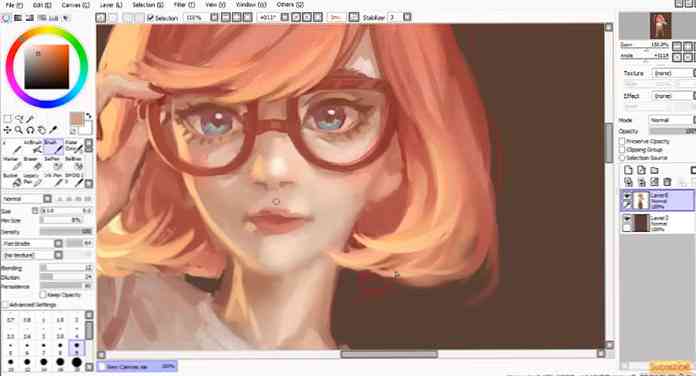
Du kan också skapa personliga färgstämplar, vilket gör färgvalet enklare - det håller duken ren, så att du kan hålla fokus på skapelsen ensam.
En av de bästa sakerna med SAI är standardborste och pennor med en mängd olika inställningar som du kan anpassa, och det fungerar riktigt bra med ritningstabletter.

Där det emellertid utmärks, är det i sättet att det översätter linjesträckningar till den digitala duken - skarpa och rena, vilket gör det till ett utmärkt alternativ för bläckning, lineart och färgning.
Dessutom kan du med de flexibla, justerbara borstinställningarna skapa egna borstar och anpassa dem så mycket som du skulle vilja. Vill du att denna borste ska se mjukare ut? Inga problem. Vill du reagera på penna trycket mer noggrant? Kan göra. Himlen är gränsen, allt du behöver göra är att bara experimentera runt!
Det finns en 31-dagars försök, och vid utgången av tiden kan en programlicens köpas till $ 50.
Vad jag tycker om det:
- Har texturerad pappersfunktion
- Fringe verktyg som kan användas för skuggning
- Vectoring är riktigt bra, speciellt för “inking” rader
- Färgverktyg och penslar är robusta
- Fungerar som magi med penntabletter
- Extremt lätt, fungerar på de flesta gamla datorer och på lager grafisk drivrutin
Vad jag inte gör:
- Infoga text är svårt, du behöver en annan applikation.
- 30-dagars prov, varefter du måste köpa. Det finns andra alternativ som är öppen källkod.
openCanvas
En annan japansk post, openCanvas skapades av PGN Corp. Den fann sin ödmjuka början som freeware tillbaka 2000, sedan flyttades till en shareware-modell några år senare, som började med version 2.
Det är för närvarande på version 6.0 - med funktioner som Adobe Photoshop och Corel Painter.
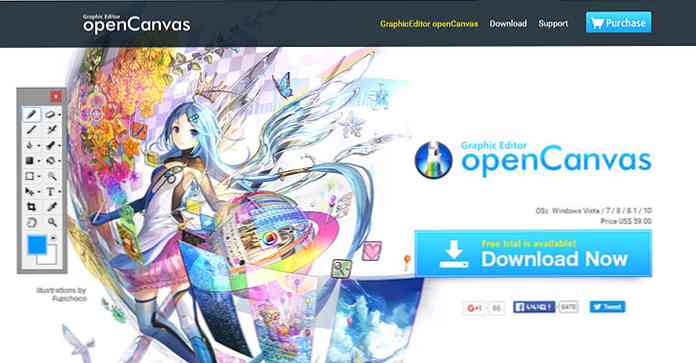
Otroligt lätt (vilket betyder att det inte kommer hungrigt att hoppa upp dina RAM / CPU-resurser som ett svalt djur), det erbjuder samma breda utbud av penslar och verktyg som andra kommersiella konkurrenter, och den har den unika funktionen av inspelar alla dina penselsträngar, färgval, etc till en enda liten fil ... som kan spelas upp!
Du kan dela den här filen med andra användare, som sedan kan pausa "inspelningen" när som helst och önskar, och till och med hoppa in och ta tygarna - föreställ dig alla möjligheter du kan prova med det här.

Penslarna kan också vara tinkered med till din smak, och linjerna översätter otroligt skarpa och tydligt på den digitala duken.
Den används bäst för linjekonst och inking, men färgens aspekt av programmet ligger inte bakom. Som du kan se, packar det ganska slag och prissätter till endast $ 59 dollar med en 120 dagars försök, det är svårt att säga nej!
Vad jag tycker om det:
- Lättviktig programvara som använder lågt minne
- Spela in och spela upp funktionen för åtgärder
- Robusta funktioner som tar flera timmar eller dagar att behärska (kanske en con, men hej, fler funktioner = bra!)
- Lager hanteras mycket kreativt
Vad jag inte gör:
- Medan det finns samhällen där ute som stöder detta (bortsett från officiellt stöd) finns det en skarp brist på handledning från artister
- Ibland glitches på penna tabletter
- Penstryck för penntabletter hanteras inte tillräckligt bra
- Vissa glitcher som fortfarande inte är upplösta kan leda till att kraschar och filer inte sparas i tid
NekoPaint
NekoPaint är ett snyggt litet freeware verktyg, en liten och kompakt digital målningsprogram för dem som bara vill skissa och tinka runt. Det är ett annat lättviktsverktyg. Men i det här fallet betyder den mindre filstorleken ett mindre utbud av verktyg att arbeta med.

På uppsidan, det startar extremt snabbt, så du behöver inte vänta på att tillgångar laddas, och du kan ganska mycket anpassa borstarna enligt vad du behöver.
Det kräver ingen installation heller, så det här är något du kan kasta på en bärbar flash-enhet.
Det är väldigt praktiskt att använda för när du vill vrida koncept skisser, och med symmetriverktyg vilket speglar vad du ritar i realtid gör det lättare att göra det.

Så om du har tänkt på att dra den ena byggnaden för din fantasivärld, gå direkt! Översättningen av linjer på den digitala duken visar sig vara mycket ren, slät och skarp.
En annan pluspunkt är otroligt känsligt tabletttryck; Det är något som är knutet till att göra en massa konstnärer drool.
Men om du inte vill vara äventyrlig, förvänta dig inte att du kan skapa otroliga illustrationer för den här. Det är dock ett steg upp från MS Paint, dock.
Vad jag tycker om det:
- Otroligt lättmålningsverktyg
- Bärbar programvara som körs var som helst utan installation
- Spegelfunktion
- Perfekt för digitala konstverk som kräver hög upplösningslöshet
Vad jag inte gör:
- Det finns väldigt lite community support och handledning för NekoPaint
- Eftersom det är gjord av japanska artister, är dokumentationen och webbplatsen på japansk
Rackartyg
Ett annat väldigt lätt program, Mischief stöter väldigt snabbt upp. Det har också ett ganska intressant koncept - den har en oändlig duk, vilket innebär att du kan zooma in och ut så mycket som du vill.
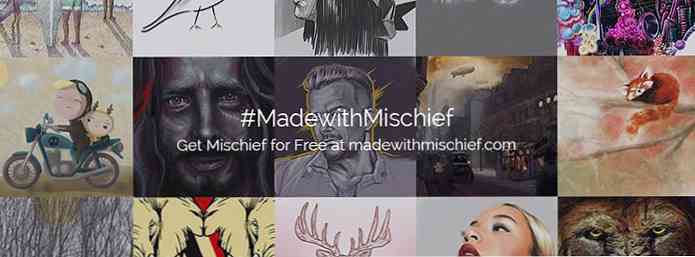
Detta gör att du kan arbeta så mycket som du vill ha på en liten patch, sedan zooma ut och grova skissera en stor idé innan du går in och bearbetar de finare detaljerna. Det är i grunden kombinerar fluiditeten hos rastermålning med oändlig scrollability av vektormålning.

Det bästa är att det finns både a fri och a shareware version. Den du betalar för kommer med några extra klockor och visselpipor, men annars är freeware-versionen kraftfull nog som den är. Det är den perfekta applikationen för koncept konstnärer, målare, och artister som är beroende av detaljer.
Vad jag tycker om det:
- Oändlig duk
- Flera bryggor finns tillgängliga för anpassade borstar
- Lite-versionen är tillgänglig för testning
- Perfekt för vektormålning
Vad jag inte gör:
- Fler standardborstar behövs, just nu är det starkt beroende av skräddarsydda penslar
- När du flyttar objekt är det inte riktigt perfekt
- Du märker problem med begränsad kontroll när du har använt det under en längre tid
krita
Krita är ett open source målningsverktyg som har utvecklats för över ett decennium nu. Det har sedan dess sett massiv tillväxt inom de kreativa samhällen av illustratörer, visuella effektartister och konceptkonstnärer.
Och eftersom det är öppen källkod, är det helt gratis. Men till skillnad från de flesta open source-programvaror med massivt följe, Krita har också en stor gemenskap som människor kan gå till för stöd.
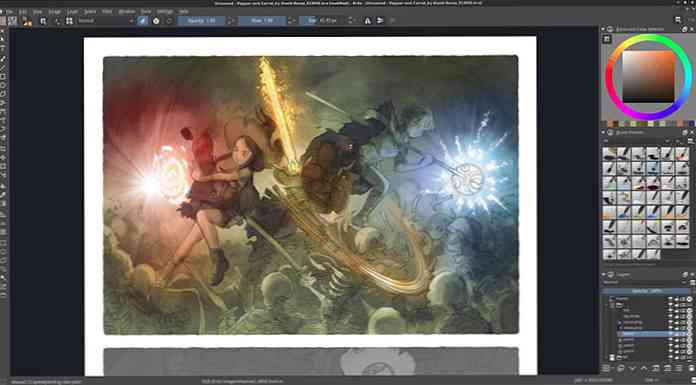
En av de bästa sakerna om Krita är dess popup-palettverktyg. Högerklicka var som helst på duken och ett fönster visas med dina favoritborstar, färger och verktyg. Det har också en inbyggd färgväljare och väljare som Photoshop inte har.

En annan viktig egenskap hos Krita är dess borststabilisator. Om dina händer är lite jitteriga och inte kan rita raka linjer eller korrekta kurvor, kan Krita upptäcka det och kompensera. Häftig va?
Vad jag tycker om det:
- Kritas penselfunktion är fantastisk. Det möjliggör exceptionell kontroll för användarna - anpassning av tips, storlek och i stort sett allting
- Popup-palettverktyg
- Penstryck och utjämning är perfekta för penntabletter
- Gratis med omfattande samhällsstöd
Vad jag inte gör:
- Lagerhantering är inte så perfekt som Photoshop
- Medan det kontinuerligt förbättras, är uppdateringar glesa däremellan
FireAlpaca
FireAlpaca är en annan present till artister, eftersom det är gratis och laddat med funktioner som fungerar både på Windows och Mac.

Det bästa med FireAlpaca är dess tydliga och skarpa borstar som möjliggör skapandet av mycket detaljerat digitalt konstverk.
Det erbjuder också ett akvarellläge där användarna kan efterlikna akvarell effekter på deras skärm, som på något sätt saknar avsaknad av annan programvara, spara för Paint SAI-verktyg.

FireAlpaca har också utjämnings- och korrektionsverktyg som hjälper artister med skakiga händer rita släta linjer för bläckning syften.
FireAlpaca fungerar på de flesta datorer, särskilt gamla (för fattiga artister). Den är lätt, förbrukar inte för mycket minne, och saktar inte hela systemet medan det är öppet.
Vad jag tycker om det:
- Skarpa högkvalitativa penslar, hanterar anti-aliasing perfekt
- Perfekt för digitala konstverk för utskrift
- Akvarellläge effekter
- Multi-plattform: fungerar på Mac och Windows
- Lättvikt, kan fungera på gamla datorer
- Har fast vinkelfunktion och spegling
- Fungerar perfekt med teckningsformer, har en smart algoritm för att hjälpa till att rita former
Vad jag inte gör:
- Mappar kan inte kopieras i sin helhet
- Stabilisering för linjeverktyg och penna behöver fortfarande förbättras (det är lite skakigt ibland)
- Verktyg som suddiga och liknande effekter kommer att behöva mer arbete eftersom de är lite svåra att använda just nu
Clip Studio Paint
Tidigare känd som Manga Studio är Clip Studio Paint ett av de mest populära illustration- och målningsverktygen bland artister. Det är det perfekta verktyget om du vill skapa digital konst för kommersiell användning, eftersom många yrkesverksamma använder detta för tryck, spel och manga.
På grund av det håller utvecklarna ett öga på vilka funktioner som ska förbättras eller läggas till, beroende på deras kundbasbehov.
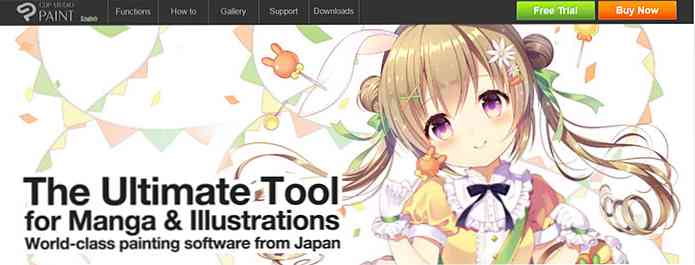
Precis som med sitt tidigare namn fokuserar Clip Studio Paint främst på att hjälpa artister att skapa bättre mangastylkonst, specifikt inställd med funktioner som är användbara för att inkarera konturer av objekt och tecken, omfattande ritverktyg för bakgrund.
Det kan också gör automatiskt 2D-bilder i 3D-förhandsgranskningar för tidningar eller böcker.

Clip Studio Paint är också väl integrerad med Photoshop och andra grafiska redigeringsverktyg, vilket gör det lättare att övergå mellan verktyg utan att förlora viktiga data.
Vad jag tycker om det:
- Fungerar perfekt på Windows 10
- I grund och botten har samma funktioner som Photoshop
- Har 3D-modeller som kan användas som referens
- Fungerar perfekt för mangastylkonst och skapar manga självklart
Vad jag inte gör:
- Användare säger att det inte är byggt för näthinnan
- Medan själva mjukvaran är bra, rapporterar användarna att kundtjänst inte är så bra speciellt för en betald mjukvara
- Inte lätt
Så är dina händer klåda för att göra lite vacker konst? Om ditt favoritmålningsverktyg inte nämns, var god och skriv det i kommentarfältet nedan. Och var inte blyg för att dela med dig av dina verk också!